Kā atspējot automātisko pārstartēšanu operētājsistēmā Windows 10 PC / klēpjdatorā
Android Padomi Un Ieteikumi / / August 05, 2021
Pielāgots ROM | CyanogenMod | Android lietotnes | Programmaparatūras atjauninājums MiUi | Visi krājumi ROM Lineage OS |
Vai jums kādreiz gadījās, ka esat atstājis datoru uz dažām minūtēm kafijas pauzei.? Vēlāk, atgriežoties pie datora un atverot to, lai atsāktu darbu, tas pēkšņi tiek restartēts. Tas ir kairinoši pareizi??? Nejauša automātiskā atsāknēšana notiek dažādu atjauninājumu integrācijas dēļ, kas notiek fonā zem pārsega.
Tagad restartēšanas lieta nenotiek pati par sevi. Ja jūs atceraties skaidri, jums tiek parādīti aicinājumi atsāknēt ierīci tajā laikā, kad to lietojat. Gadījumā, ja jūs nepārstartējat, automātiskā atsāknēšana notiktu atbilstoši sistēmai. Tagad programmatūras atjauninājumus nevajadzētu pārtraukt vai turpināt gaidīt. To savlaicīga instalēšana ir nepieciešama, lai perfekti darbotos jūsu dators. Tas ir labi, ka sistēma var veikt atjaunināšanu pati.
Tomēr ir divi vienkārši veidi, kā jūs varat atspējojiet automātisko atsāknēšanu sistēmā Windows 10 Dators. Turpmākajā ceļvedī mēs esam izskaidrojuši abus veidus, kā to izdarīt.
Kā atspējot automātisko pārstartēšanu sistēmā Windows 10
Pārbaudīsim divas metodes, ar kurām mēs varam atspējot automātisko atsāknēšanu Windows 10 datorā.
Grupas politikas rediģēšana
- Meklēšanas lodziņā ierakstiet gpedit.msc
- Jūs piezemēsieties Grupas politikas redaktors
- Iet uz Datora konfigurācija > Administratīvās veidnes
- Saskaņā Windows komponenti > Windows atjaunināšana
- Veiciet dubultklikšķi uz opcijas Plānotajiem atjauninājumiem nav automātiskas restartēšanas ar reģistrētiem lietotājiem
- Šeit redzamajās 3 opcijās atlasiet Iespējots.
- Pirms izejat no dialoglodziņiem, noteikti saglabājiet visas izmaiņas.
Izmaiņu veikšana atjaunināšanā un drošībā
- Iet uz Atjaunināšana un drošība nospiežot Windows + I taustiņus

- Klikšķiniet uz Mainīt aktīvās stundas
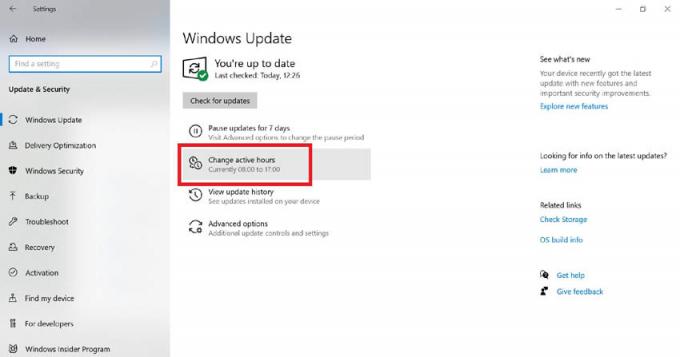
- Ir pārslēgšana Automātiski pielāgot aktīvās stundas. Iespējojiet to, lai ļautu sistēmai automātiski noteikt, kad paliekat aktīvs.
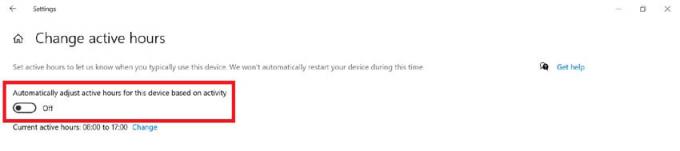
- Pretējā gadījumā zem Pielāgota opcija, skatiet opciju Restartējiet šo ierīcitik drīz cik vien iespējams. Pagriez to IZSLĒGTS.
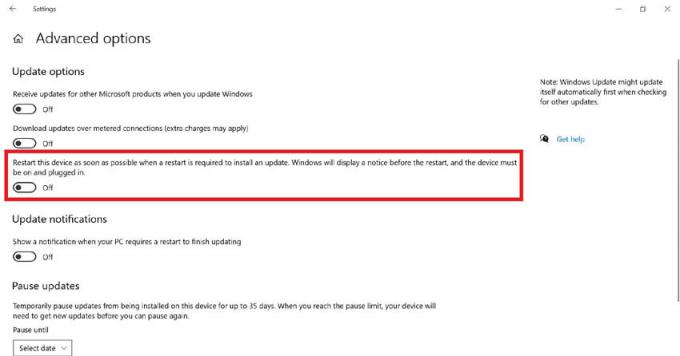
- Jūs pat varat apturēt atjaunināšanas instalēšanu līdz noteiktam datumam.
Mēs neiesakām mainīt instalēšanu, jo tas var radīt drošības problēmas jūsu datorā. Jūs varat atlikt atjaunināšanas instalēšanu uz dažām dienām nākamajā nedēļā, bet nekad to pilnībā neapturēt. Ja vēlaties atspējot automātisko atsāknēšanu, varat to izdarīt, kā mēs iepriekš norādījām.
Jums var patikt,
- Kā novērst Windows 10 sākuma izvēlnes iestrēgušo problēmu
- Kā novērst DropBox sinhronizāciju ar Windows 10


![Kā ievadīt atkopšanas režīmu ierīcē BLU Vivo X [Stock and Custom]](/f/aab52fb5320b0dafea3928c42cb6f2c4.jpg?width=288&height=384)
